Kā kastēt Microsoft Teams uz TV

Microsoft Teams pašlaik neatbalsta jūsu tikšanās un zvanus kastēšanai uz TV dabiski. Bet jūs varat izmantot ekrāna atspoguļošanas lietotni.
Microsoft Teams un Outlook ir divi lieliski produktivitātes rīki . Ja izmantojat abus, varat integrēt Teams programmā Outlook, lai palielinātu produktivitāti. Pēc tam varat pārvērst Outlook sapulces par Teams sapulcēm , eksportēt komandas dalībnieku sarakstu vai izmantot programmu Outlook, lai mainītu nedēļas pirmo dienu pakalpojumā Teams .
Tas viss izklausās lieliski, vai ne? Dažreiz Teams var neizdoties integrēties programmā Outlook, un daži līdzekļi var nebūt pieejami. Apskatīsim, kā jūs varat novērst šo problēmu. Izmantojiet tālāk norādītos risinājumus, ja Microsoft Teams sapulču pievienojumprogramma programmai Outlook netiks rādīta vai nedarbojas pareizi darbvirsmas lietotnē.
Instalējot Teams pievienojumprogrammu, jums ir jābūt administratora atļaujām. Outlook COM pievienojumprogrammas rediģē jūsu reģistru un pievieno tam jaunas atslēgas. Bet jums ir jābūt administratoram, lai izmaiņas stātos spēkā.
Tas pats attiecas uz Teams darbību. Lietojot lietotni ar administratora tiesībām, jūs varat pilnībā piekļūt visām funkcijām.
Ar peles labo pogu noklikšķiniet uz Teams darbvirsmas saīsnes un atlasiet Rekvizīti .
Pēc tam noklikšķiniet uz cilnes Saderība .
Atzīmējiet izvēles rūtiņu Palaist šo programmu kā administratoru .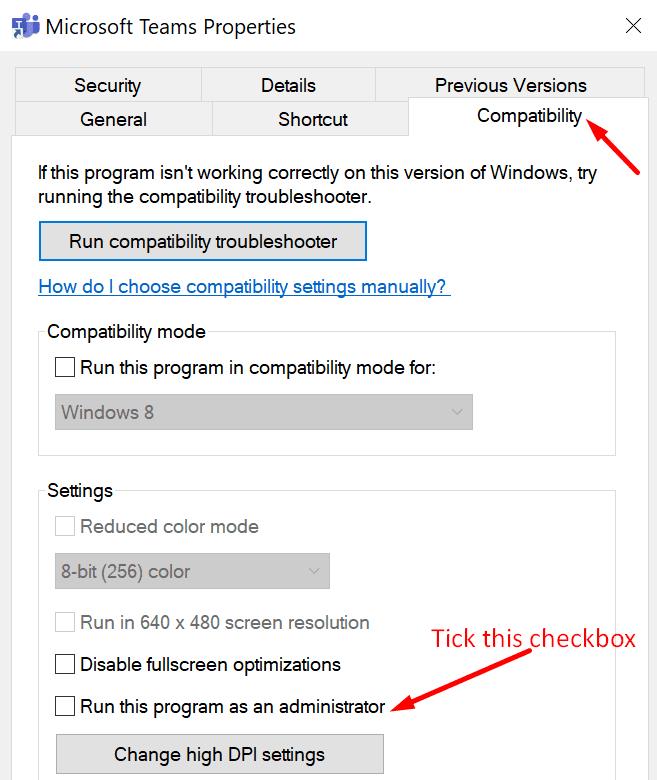
Saglabājiet izmaiņas. Un šādi jūs varat automātiski palaist Teams ar administratora tiesībām.
Kas attiecas uz programmu Outlook, vislabāk ir palaist lietotni parastā lietotāja režīmā. Ja palaižat to kā administrators, paaugstinātās atļaujas var traucēt reģistrēto COM pievienojumprogrammu darbību.
Šķiet, ka Teams un Outlook instalēšanas un palaišanas secībai patiesībā ir liela nozīme. Microsoft iesaka lietotājiem vispirms lejupielādēt, instalēt un pieteikties Teams. Pēc tam varat restartēt Teams. Pēc tam restartējiet programmu Outlook. Restartējiet lietotnes tieši šādā secībā.
Pēc Teams pievienojumprogrammas instalēšanas restartējiet gan Teams darbvirsmas programmu, gan programmu Outlook.
Ja Teams pievienojumprogramma programmā Outlook nav redzama, tā ir jāintegrē manuāli.
Palaidiet programmu Outlook, atveriet sadaļu Fails un noklikšķiniet uz Opcijas .
Atlasiet cilni Pievienojumprogrammas un pārliecinieties, vai Microsoft Teams sapulču pievienojumprogramma darbam ar Office ir redzama aktīvo lietojumprogrammu pievienojumprogrammu sarakstā .
Ja Teams pievienojumprogramma ir atspējota, atveriet sadaļu Pārvaldīt pievienojumprogrammas un atlasiet COM pievienojumprogrammas.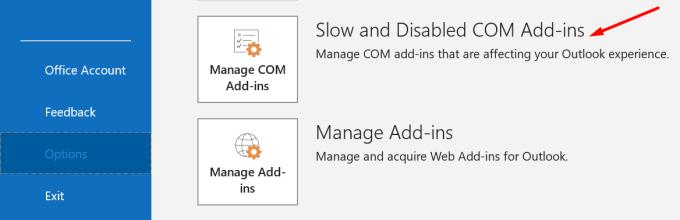
Atzīmējiet izvēles rūtiņu blakus Microsoft Teams sapulču pievienojumprogrammai.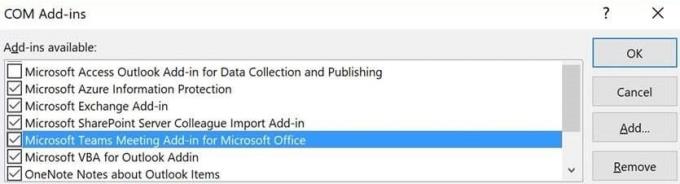
Saglabājiet izmaiņas un pārbaudiet, vai šis risinājums novērsa jūsu Teams un Outlook integrācijas problēmas.
Vēl viens iemesls, kāpēc Teams netiek rādīts programmā Outlook, ir tas, ka kāds ir atspējojis Outlook pievienojumprogrammu sadaļā Sapulču politikas. Ja esat administrators, piekļūstiet administrēšanas centram, dodieties uz sapulces , atlasiet sapulču politikas un ieslēdziet opciju Atļaut Outlook pievienojumprogrammu .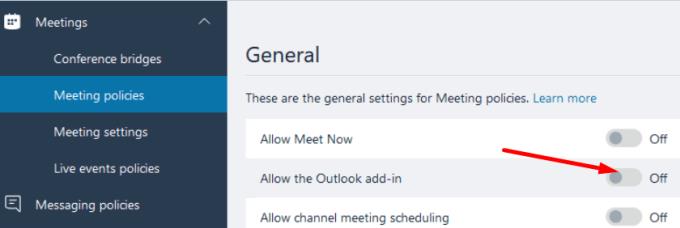
Pretējā gadījumā lūdziet administratoram veikt nepieciešamās izmaiņas.
Vairākiem lietotājiem izdevās atrisināt šo problēmu, izslēdzot no lietotāja profila diska šādus direktorijus:
Būtībā dators pārinstalē Teams katrā pieteikšanās reizē. Pārbaudiet, vai šis risinājums darbojas arī jums.
Office instalācijas pakotnes labošana palīdz novērst visu veidu failu bojājumu problēmas.
Dodieties uz Vadības paneli, atlasiet Programmas un pēc tam Programmas un līdzekļi .
Atlasiet Office 365 un nospiediet pogu Mainīt .
Vispirms atlasiet opciju Ātrais remonts . Ja problēma joprojām pastāv, palaidiet tiešsaistes labošanu .
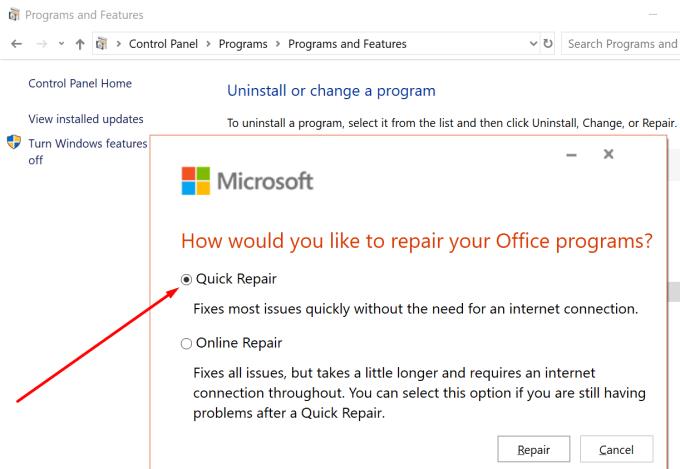
Dažiem lietotājiem izdevās novērst Teams un Outlook integrācijas problēmas, atspējojot opciju “ Aizvērt, turpiniet lietojumprogrammu darboties ”. Tātad, noklikšķiniet uz sava profila attēla, dodieties uz Iestatījumi , atlasiet Vispārīgi un noņemiet atzīmi no šīs opcijas. Pārbaudiet rezultātus.
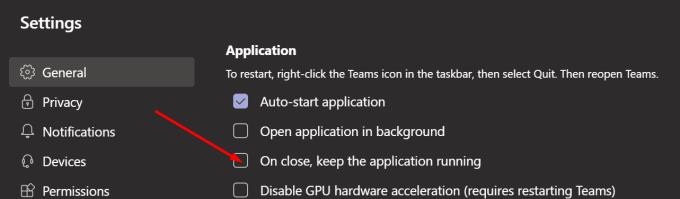
Lai nodrošinātu, ka Teams un Outlook integrācija darbojas nevainojami, instalējiet programmas ar administratora tiesībām. Pēc tam manuāli iespējojiet Teams pievienojumprogrammu un salabojiet Office instalācijas failus.
Vai jums izdevās novērst Teams un Outlook integrācijas problēmas? Kopīgojiet savas atsauksmes zemāk esošajos komentāros.
Microsoft Teams pašlaik neatbalsta jūsu tikšanās un zvanus kastēšanai uz TV dabiski. Bet jūs varat izmantot ekrāna atspoguļošanas lietotni.
Vai bieži redzat paziņojumu "Atvainojiet, mēs nevarējām savienoties" MS Teams? Izmēģiniet šos problēmu novēršanas padomus, lai tagad atbrīvotos no šīs problēmas!
Vai jums ir nepieciešams ieplānot atkārtojošas sapulces MS Teams ar tādiem pašiem komandas locekļiem? Uzziniet, kā izveidot atkārtojošu sapulci Teams.
Pašlaik nav iespējams atspērto anonīmus jautājumus Microsoft Teams Live Events. Pat reģistrēti lietotāji var nosūtīt anonīmus jautājumus.
Ja Microsoft Teams uzdevumi netiek parādīti, mēģiniet tos skatīt Android mobilajā lietotnē, pārbaudiet, vai nav atjauninājumu, vai gaidiet paziņojumu par vērtējumu.
Vai jūs saņemat Atvainojiet, vai radās problēmas ar piezīmjdatora kļūdas saņemšanu? Izlabojiet to, atsvaidzinot lietotāja profilu un izmantojot citu lietotni.
Lai labotu Microsoft Teams faila nezināmu kļūdu Izrakstieties un restartējiet komandas, sazinieties ar atbalsta dienestu un tiešsaistes kopienu, atveriet failus ar tiešsaistes opciju vai atkārtoti instalējiet MT.
Ja, mēģinot pirmo reizi pieteikties, tiek parādīts kļūdas kods caa20004, jums ir jāiespējo WS-Trust 1.3 darbvirsmas klienta SSO.
LABOŠANA: Microsoft Teams kļūdas kods 6
Lai novērstu Microsoft Teams avāriju, vispirms pārbaudiet Teams pakalpojuma statusu Office 365 administratora panelī, notīriet Microsoft Office akreditācijas datus vai izdzēsiet Teams kešatmiņu.
Ja Microsoft Teams nevar izveidot savienojumu ar sapulci, jums būs jānovērš interneta savienojuma problēmas un jāpārliecinās, ka neviens ugunsmūris nebloķē piekļuvi.
Lai labotu kļūdas ziņojumu, kurā teikts, ka mēs nevarējām saglabāt jūsu cilnes iestatījumus programmā Microsoft Teams, pārbaudiet kodu un pārliecinieties, vai vietrāži URL ir ievadīti pareizi.
Microsoft Teams tikko ieguva dažus jaunus līdzekļus: Microsoft Whiteboard integrāciju, pielāgotus fonus videozvana laikā un drošus privātos kanālus.
Lai labotu Microsoft Teams kļūdu, fails ir bloķēts, vispirms veiciet rediģēšanu pakalpojumā SharePoint, atjauniniet Microsoft Teams vai notīriet Microsoft Office kešatmiņu.
Lai novērstu Microsoft Teams pievienojumprogrammas Outlook trūkstošo problēmu, pārliecinieties, vai pievienojumprogramma ir iespējota programmā Outlook, kā arī Microsoft Teams sapulču konfidencialitātes iestatījumi.
Ja nevarat importēt kontaktpersonas programmā Microsoft Teams no citiem pakalpojumiem, izmantojiet programmu, kas var savienot abus, vai manuāli pievienojiet kontaktpersonas.
Ja Microsoft Teams statuss ir iestrēdzis ārpus biroja, varat noņemt Outlook ielūgumus ar statusu Ārpus biroja vai dzēst failu Settings.json.
Ja Microsoft Teams neizdzēš failus, vispirms uzgaidiet nedaudz ilgāk, pēc tam notīriet pārlūkprogrammas kešatmiņu un sīkfailus un atjaunojiet vecāku versiju.
Ja mēģināt pieteikties programmā Microsoft Teams, bet saņemat kļūdas kodu caa7000a, jums ir jāveic pilnīga programmas atinstalēšana kopā ar akreditācijas datiem.
Lai labotu Microsoft Teams pieprasījuma taimautu, neizdevās izveidot savienojumu ar iestatījumu galapunktu, datorā atspējojiet Windows un trešās puses ugunsmūri.
Vai jums ir RAR faili, kurus vēlaties pārvērst ZIP failos? Uzziniet, kā pārvērst RAR failu ZIP formātā.
Atklājiet, kā labot OneDrive kļūdas kodu 0x8004de88, lai varētu atjaunot savu mākoņu krātuvi.
Spotify var būt traucējošs, ja tas automātiski atveras katru reizi, kad jūs sākat datoru. Atspējojiet automātisko palaišanu, izmantojot šos soļus.
Saglabājiet kešu iztīrītu savā Google Chrome tīmekļa pārlūkā, sekojot šiem soļiem.
Microsoft Teams pašlaik neatbalsta jūsu tikšanās un zvanus kastēšanai uz TV dabiski. Bet jūs varat izmantot ekrāna atspoguļošanas lietotni.
Vai domājat, kā integrēt ChatGPT Microsoft Word? Šis ceļvedis parāda, kā to izdarīt ar ChatGPT for Word papildinājumu 3 vienkāršos soļos.
Šajā pamācībā mēs parādām, kā mainīt noklusējuma tālummaiņas iestatījumu Adobe Reader.
Šeit atradīsit detalizētas instrukcijas, kā mainīt lietotāja aģentu virkni Apple Safari pārlūkprogrammā MacOS.
Vai bieži redzat paziņojumu "Atvainojiet, mēs nevarējām savienoties" MS Teams? Izmēģiniet šos problēmu novēršanas padomus, lai tagad atbrīvotos no šīs problēmas!
Ja meklējat atsvaidzinošu alternatīvu tradicionālajai ekrānām, Samsung Galaxy S23 Ultra piedāvā lielisku risinājumu. Ar

























